
Send en app eller appaktivitet i Skolearbeid
Noe av det nyttigste undervisningsinnholdet finner du i apper. Med Skolearbeid kan du bla gjennom støttede apper for å finne innhold som passer med pensumet ditt, og dele spesifikke appaktiviteter med elevene/studentene dine.
Elever, særlig de yngste, sliter ofte med å finne aktivitetene du har sendt. Med Skolearbeid er det lettere å veilede elevene til rett app og rett sted i appen. Med ett trykk kan de gå direkte til riktig aktivitet.
Send en app eller appaktivitet
I Skolearbeid-appen
 trykker du på
trykker du på  øverst til høyre i vinduet.
øverst til høyre i vinduet.Trykk på Tildel en app eller appaktivitet, og se og legg deretter til apper som er installert på iPaden, inkludert apper for freadriftsrapportering.
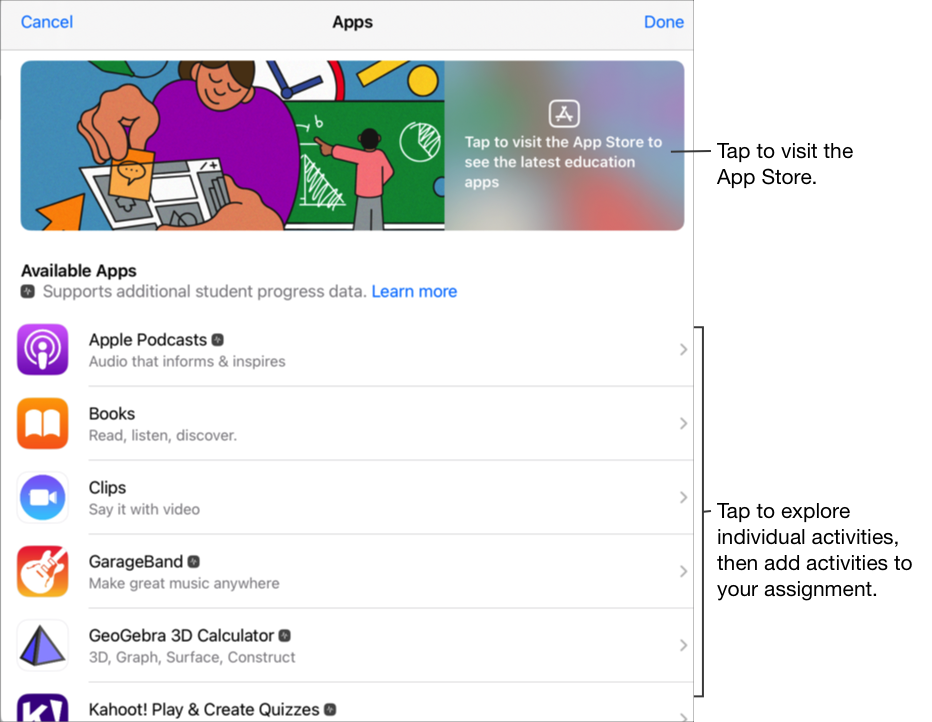
For noen framdriftsrapporterende apper må du kanskje gå gjennom innholdet du vil ha med, for å se innholdet tilgjengelig som Skolearbeid-aktiviteter. For å gjøre dette må du åpne og kjøre appen på iPad, og deretter utforsker du innholdet inne i appen. Mens du utforsker, blir innholdet tilgjengelig som Skolearbeid-aktiviteter. Hvis du for eksempel vil sende en Skolearbeid-aktivitet slik at du kan la elevene/studentene ta en prøve i appen og følge framdriften deres, må du åpne prøven når du er pålogget med en lærerkonto.
Trykk på appen med aktivitetene du vil sende til elevene/studentene.
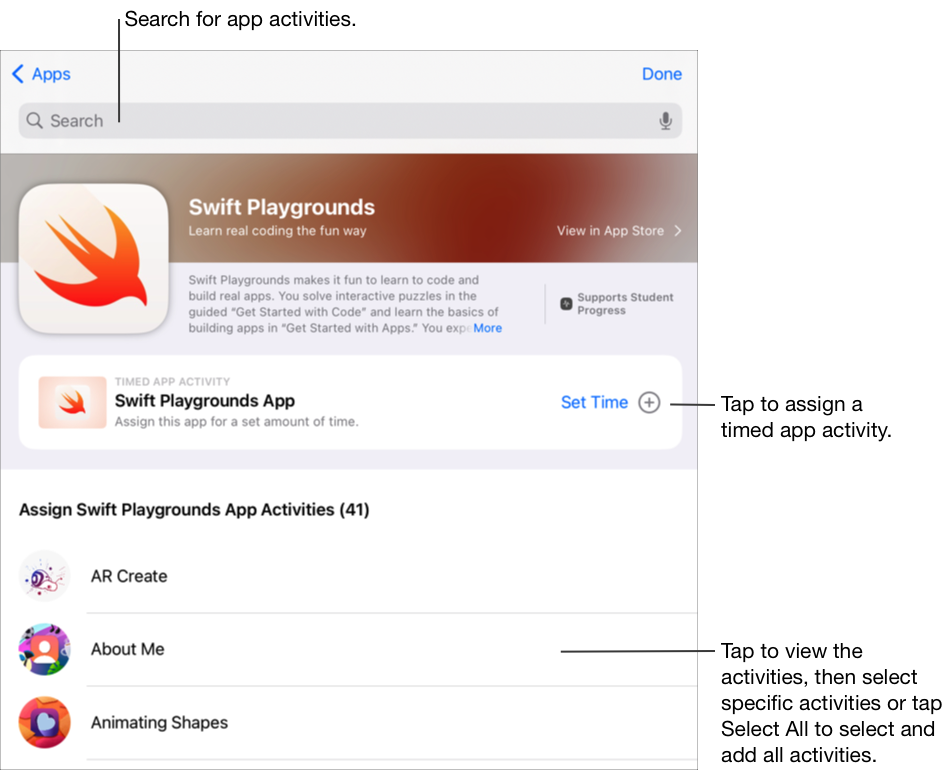
Gjør ett av følgende:
For å legge til hele appen som tidsregulert appaktivitet, trykk på Angi tid, spesifiser en minimumstid, trykk på Ferdig, og trykk på Ferdig en gang til.
Når du oppretter en tidsregulert appaktivitet og angir en tid, merker Skolearbeid aktiviteten automatisk som Ferdig når en elev/student har brukt appen så lenge som du har spesifisert. Skolearbeid rapporterer bare framdrift for tiden du har spesifisert, selv om en elev/student bruker appen lenger enn dette.
For å legge til en aktivitet i appen, naviger til den ønskede aktiviteten, trykk på
 for å velge aktiviteten du vil legge til, og trykk på Ferdig.
for å velge aktiviteten du vil legge til, og trykk på Ferdig.Trykk på Velg alle for å velge og legge til alle aktivitetene i en liste. Deretter trykker du på Ferdig.
Sveip ned for å søke etter appaktiviteter, skriv inn navnet på aktiviteten du vil legge til, trykk på
 for å velge aktiviteten du vil legge til, trykk på Avbryt, og trykk på Ferdig.
for å velge aktiviteten du vil legge til, trykk på Avbryt, og trykk på Ferdig.
For å gi et nytt navn til appaktiviteten, trykker du på navnet og skriver deretter inn et nytt navn.
For å bekrefte at du har lagt til den nøyaktige plasseringen der du vil at elevene/studentene skal starte aktiviteten, trykker du på miniatyrbildet for aktiviteten.
For å endre tiden for en tidsregulert appaktivitet, trykk på
 , angi en ny tid, og trykk på Ferdig.
, angi en ny tid, og trykk på Ferdig.Skriv inn tekst og inkluder filer i instruksjonene dine.
Gjør ett av følgende:
Hvis du er klar til å publisere oppgaven, trykker du på Publiser.
Hvis du har angitt en leveringsdato, trykker du på Planlegg. Skolearbeid lagrer oppgaven for sending på angitt dato og klokkeslett.
Hvis du ikke er klar til å publisere eller planlegge oppgaven, trykker du på Avbryt og deretter på Lagre som utkast for å lagre den som et utkast til senere bruk.
Merknad:
For hver app kan du legge til én tidsregulert appaktivitet per oppgave.
For å tilordne innhold til elever/studenter fra hvilken som helst enhet må du bekrefte at Synkroniser appaktiviteter er valgt på iPaden din for framdriftsrapporterende apper (gå til Innstillinger
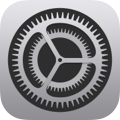 > Klasseframdrift, og trykk på Synkroniser appaktiviteter). Når Synkroniser appaktiviteter er valgt og du åpner aktiviteter, for eksempel kapitler i en bok, et sett med matematiske ligninger eller en prøve i framdriftsrapporterende apper, lagrer Skolearbeid aktivitetene i iCloud, slik at du enkelt kan sende dem til elever fra alle enheter der du er logget på Apple-kontoen din.
> Klasseframdrift, og trykk på Synkroniser appaktiviteter). Når Synkroniser appaktiviteter er valgt og du åpner aktiviteter, for eksempel kapitler i en bok, et sett med matematiske ligninger eller en prøve i framdriftsrapporterende apper, lagrer Skolearbeid aktivitetene i iCloud, slik at du enkelt kan sende dem til elever fra alle enheter der du er logget på Apple-kontoen din.